Возможно, вы слышали, как ваши друзья говорят об Instagram Highlights, и хотели понять, что они имели в виду. Возможно, вы замечали, что люди встраивают свои истории из Instagram в свои профили красивыми маленькими кругами, и задавались вопросом, как они это сделали. Настало время больше не удивляться.
Что такое основные моменты Instagram?
Instagram Highlights – это истории, которые вы решили включить в свой профиль на постоянной основе. История, добавленная в избранное, будет доступна для просмотра через 24 часа, что делает ее отличным способом дальнейшего продвижения вашего самого популярного контента. Когда вы открываете Highlight, у вас есть возможность просматривать и перемещаться по нему, как по обычной истории, за исключением того, что списка наблюдателей не будет. По прошествии 24 часов с момента сохранения истории список зрителей исчезает, остается только количество просмотров. Максимальное количество фотографий или видео в Instagram Highlights — 100, но вы можете создать столько Highlights, сколько захотите. Вы можете пролистать их, прокручивая влево и вправо, если их слишком много, чтобы поместиться на экране.

Как использовать основные моменты Instagram?
Instagram Highlights — это простой инструмент, но понять, как его использовать, может быть непросто. Например, вы можете не знать, как добавить свои собственные обложки или удалить те, которые вам больше не нужны. Не волнуйтесь, мы проведем вас через все, что вы можете сделать с Instagram Highlights, от создания до удаления. Хотя всегда полезно иметь последнюю версию приложения. Итак, вы можете обновить свой Instagram для Android или iOS с Google Play магазин или Магазин приложений.
Как создать Highlights в Instagram?
Если у вас еще нет лучших моментов в Instagram, вы можете создать их из своей существующей или ранее заархивированной истории. Это означает, что вам нужно включить функцию архивирования. Обычно он включен по умолчанию, но вот как его подтвердить и при необходимости включить Архив историй:
- В своем профиле коснитесь значка меню в правом верхнем углу.
- Перейдите в «Настройки» > «Конфиденциальность» > «История».
- Прокрутите вниз до «Сохранить историю в архив» и включите переключатель.
После того, как вы включили архивирование, вы можете начать с создания своего первого Highlight. Вот как превратить текущую историю в лучшие моменты Instagram:
- Откройте свою историю в Instagram.
- Нажмите на значок «Выделить» внизу.
- Во всплывающем окне «Добавить в избранное» коснитесь «Создать».
- Введите имя для выделения и отредактируйте обложку, если хотите.
- Наконец, нажмите «Добавить», а затем «Готово».
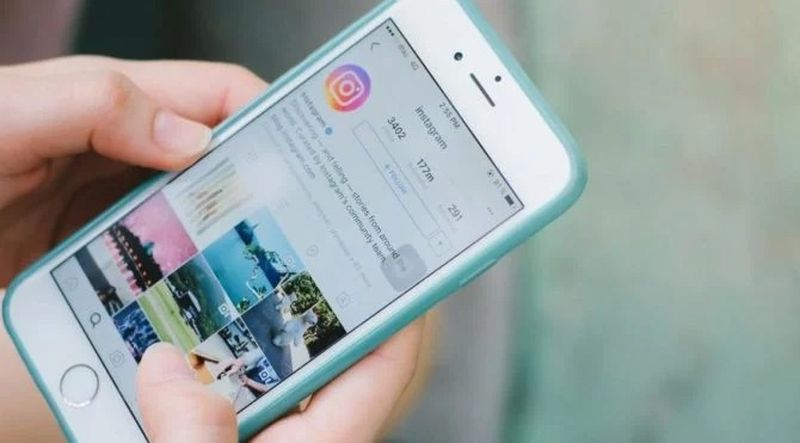
Вы также можете использовать старую историю, чтобы создать изюминку в Instagram. Вот как:
- В своем профиле нажмите «Создать».
- Отметьте все истории, которые вы хотите добавить в этот новый Highlight, и нажмите «Далее».
- Назовите свой Highlight и настройте его обложку.
- Наконец, нажмите «Добавить» и «Готово».
Вот и все! Ваш самый первый хайлайт в Instagram теперь будет виден в вашем профиле.
Как добавить новые истории в свои основные моменты Instagram?
Рассмотрим хайлайт в Instagram, который фокусируется на определенной теме, а не на определенном месте и времени. Это может быть коллекция забавных изображений вашего кота или всемирно известного стрит-арта. В этом случае вы захотите продолжать добавлять новые истории к уже сделанному Highlight. Вот как это сделать:
- Откройте выделение.
- Нажмите «Еще» в правом нижнем углу.
- Выберите «Редактировать выделение» в меню.
- Выберите Истории.
- Нажмите, чтобы отметить истории, которые вы хотите добавить в этот Highlight.
- Когда все будет готово, нажмите «Готово».
Вот оно! Эта история теперь представлена в этом Highlight.
Как добавить обложку в Instagram Highlights?
Вы могли заметить, что когда вы сохраняете историю в Instagram, программа выбирает за вас обложку. Возможно, вы также заметили, что известные аккаунты в Instagram часто используют специальные обложки Highlight со своими логотипами и цветами. Крошечная кнопка, позволяющая создать личную обложку для Instagram Highlight, уже была там, но ее легко не заметить. Выполните следующие шаги, чтобы создать собственную обложку для Instagram Highlight, которая у вас есть:
- Откройте Highlight и нажмите кнопку «Еще» в левом нижнем углу.
- Нажмите «Редактировать выделение», а затем «Редактировать обложку».
- Под вашим текущим прикрытием вы увидите список прикрытий, из которых вы можете выбрать. Нажмите на значок изображения в крайнем левом углу.
- Выберите пользовательскую обложку из своей библиотеки фотографий и настройте ее.
- Когда будете готовы, нажмите «Готово».

Как удалить Highlights в Instagram?
Возможно, вы передумали включать определенные фотографии в свой профиль, или, может быть, вы просто хотите привести в порядок свои моменты, потому что их слишком много. Вы можете удалить Highlight Instagram, выполнив следующие действия:
- Нажмите и удерживайте выделение, которое хотите удалить.
- Выберите Удалить выделение из меню.
Вот и все. Вы также можете удалить только определенные истории из своих основных моментов в Instagram, а не удалять их полностью:
- Откройте Highlight и перейдите к истории, которую хотите удалить.
- Выберите Еще в правом нижнем углу.
- Выберите «Удалить из выделения» в меню.
- Нажмите «Удалить» для подтверждения.
Мы надеемся, что вы нашли это руководство по Instagram Highlights полезным и в полной мере воспользуетесь им при настройке страницы своего профиля.

